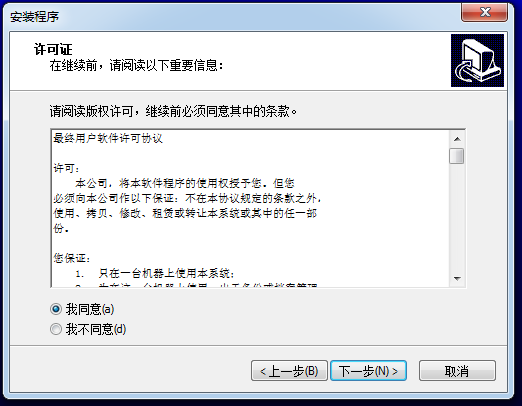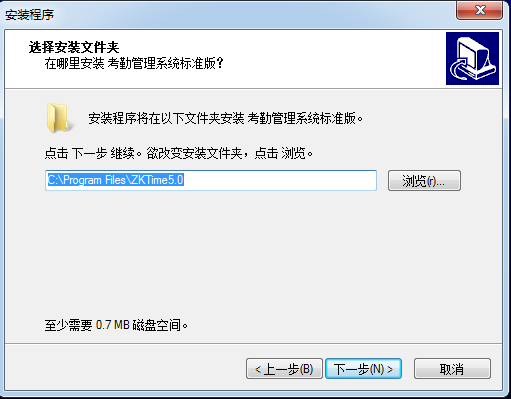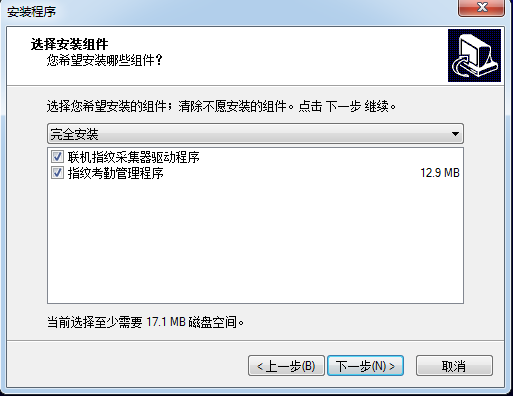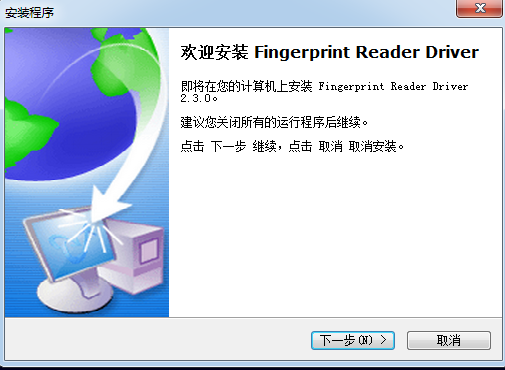中控考勤机软件怎么安装-中控考勤机软件安装教程
时间:2020-11-13来源:华军软件教程作者:火箭
最近有很多朋友表示准备入手中控考勤机软件,但是又不知道怎么安装?现在笔者就为大家带来了中控考勤机软件安装教程,还不不会的朋友可以来学习一下哦,希望可以帮助到大家。
1、首先,在华军软件园下载中控考勤机软件包,解压,双击打开setup.exewenj进入软件安装语言选择界面,选择【简体中文】点击【下一步】。

2、进入软件安装导向界面的,点击【下一步】继续安装。

3、进入中控考勤机软件安装协议界面,您可以先阅读协议中的内容,阅读完成后点击【我同意】然后点击【下一步】继续安装。
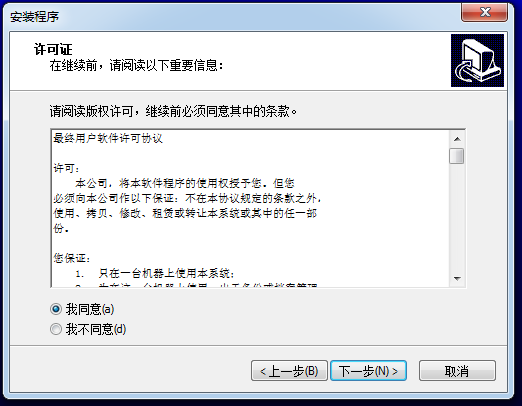
4、选择中控考勤机软件快捷方式存放位置,选择完成后点击【下一步】。
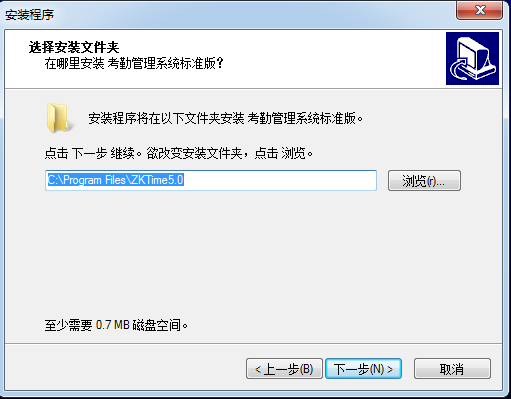
5、选择中控考勤机软件安装组件,小编建议默认,然后点击【下一步】。
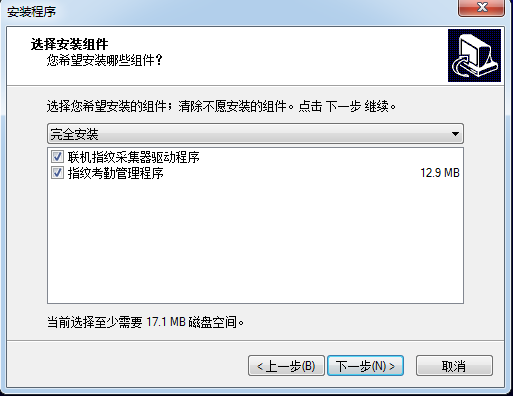
6、准备安装中控考勤机软件,您可以检查软件是否要更改安装位置,如果正确点击【安装】就可以了。如果您想修改点击【上一步】。内心等待安装就可以了。

7、需要您安装Fingerprint Reader Driver(指纹驱动),点击【下一步】,耐心等待软件安装就可以了。
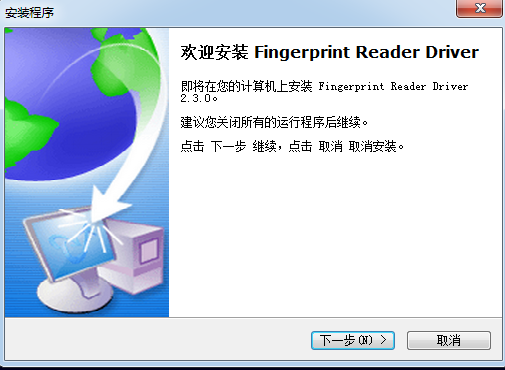
以上就是笔者带来的中控考勤机软件安装教程,有需要的朋友可以来看看哦。
热门推荐
-
千问web
版本: 1.2.0大小:82.6MB
千问电脑版正式上线。立即下载,开启高效智能新体验!
【Qwen最新模型,更聪明】已上线最强开源模型Qwen3,问...
-
迅捷图片压缩
版本: r1.7.9大小:3.68 MB
迅捷图片压缩工具支持给JPG、PNG、GIF、BMP等常见图片格式进行压缩处理的图片压缩工具,带有缩小优先、普通...
-
Xmind思维导图
版本: 26.01.07153大小:158.53 MB
Xmind是一款功能全面、易于使用且高度灵活的思维导图软件,适用于个人用户和团队用户在不同场景下的需求。
...
-
亿图思维导图MindMaster软件
版本: 4.5.9.0大小:1.7MB
亿图思维导图MindMaster是一款功能全面且易用的跨平台思维导图软件。它为用户提供了丰富的布...
-
Kimi智能助手
版本: 1.2.0大小:128 MB
是一款智能助手,由月之暗面提供。它擅长中英文对话,支持约20万的上下文输入。Kimi智能助手可以帮助用户解答...